教程网首页 > 百科教程 > ps教程 》 PS绘制质感渐变2.5D插画教程
PS绘制质感渐变2.5D插画教程
效果图:

直接选择矩形工具,拉渐变。
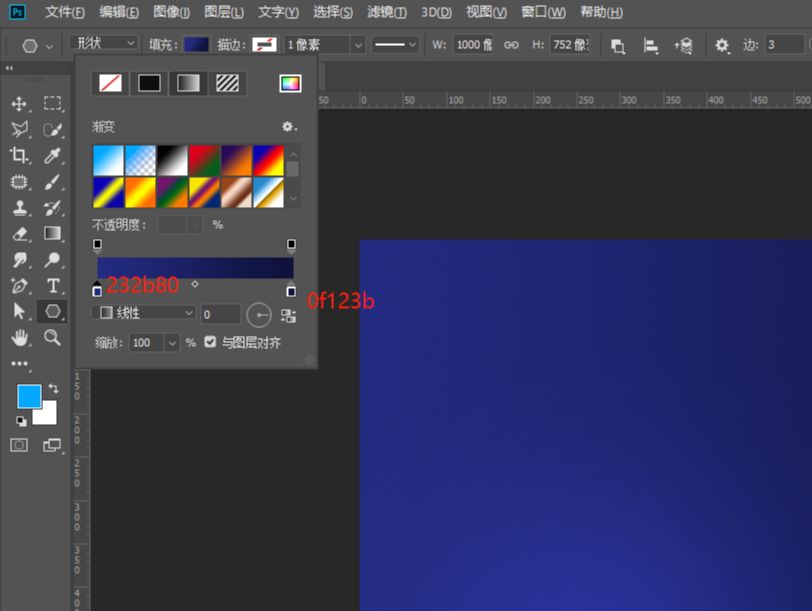
接着选择椭圆工具,画一个填充白色的正圆,设置其羽化值。
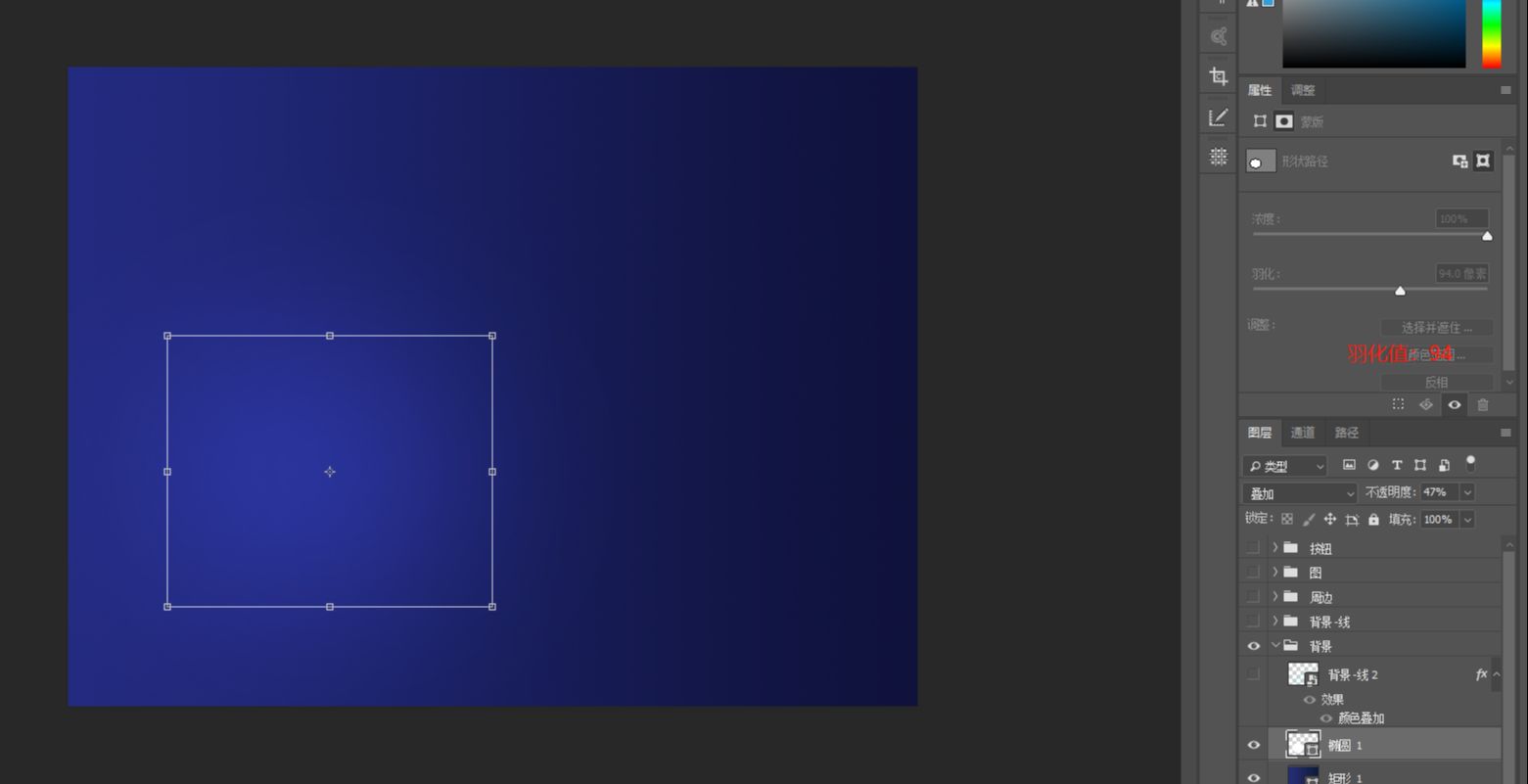
先用矩形工具画一个矩形,填充去掉,描边2px
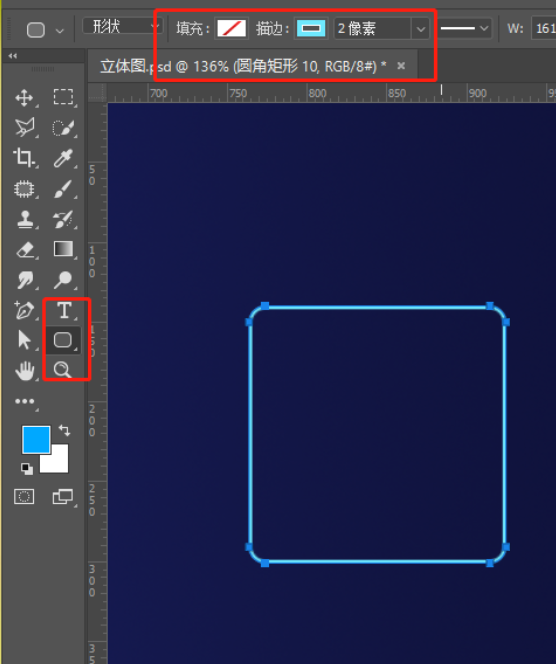
用钢笔工具的加减锚点以及小白进行锚点的一对一修改。



ctrl+G进行编组,并复制一个组,命名背景线,第一个组隐藏掉。
在复制的组 背景线, 右键 , 转为智能对象,并进行颜色叠加。
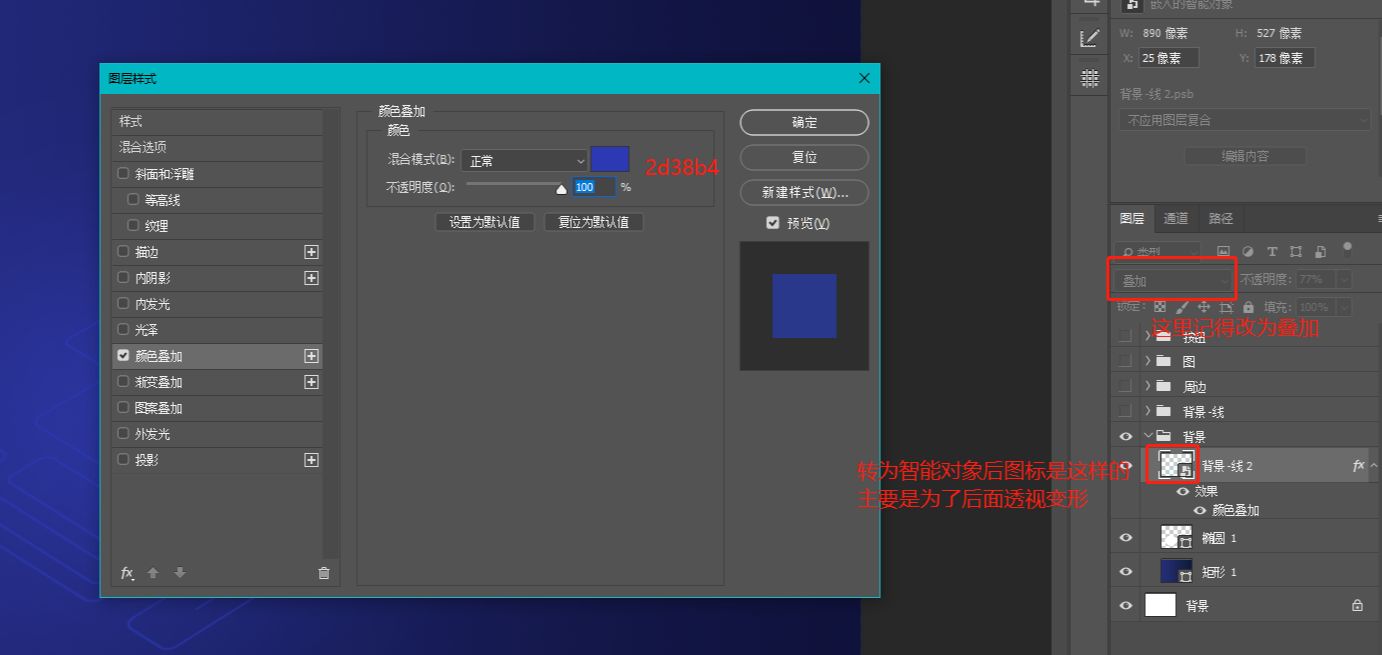
接下来进行透视操作,先快捷键ctrl+T,旋转45度,
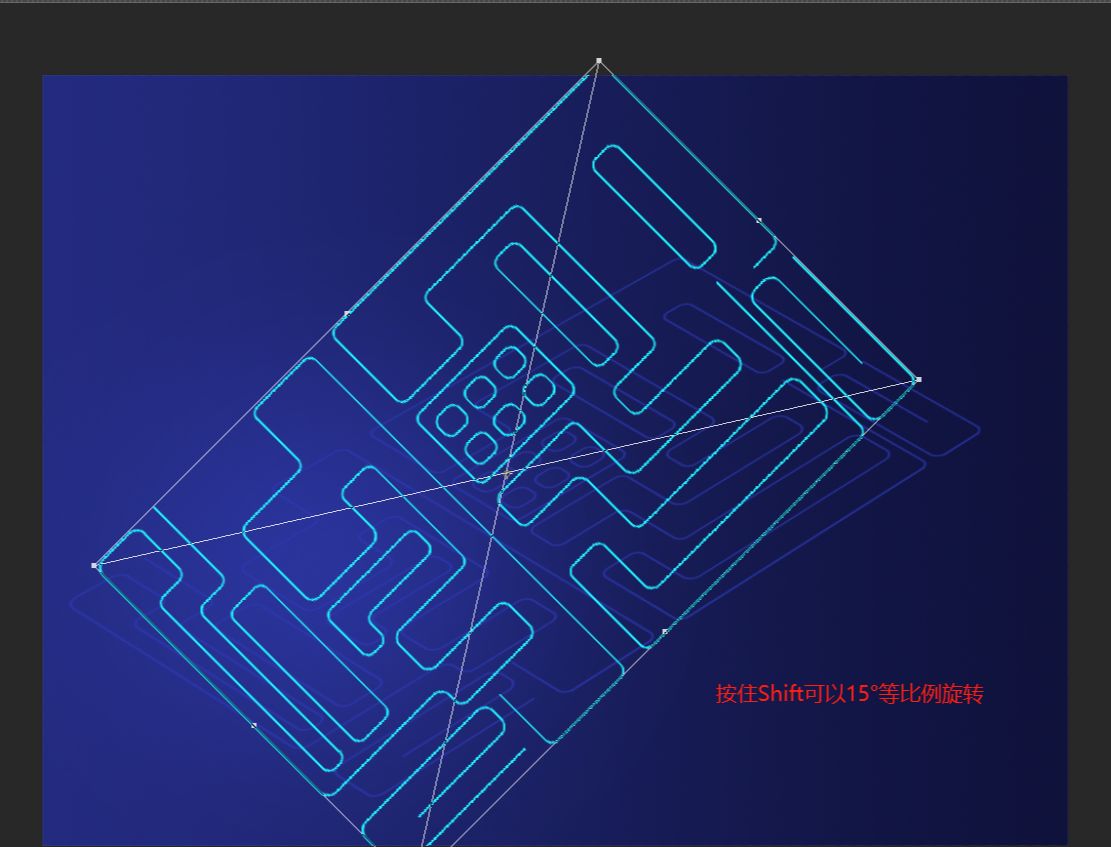
旋转45°后,再次右键,选择扭曲,并操作
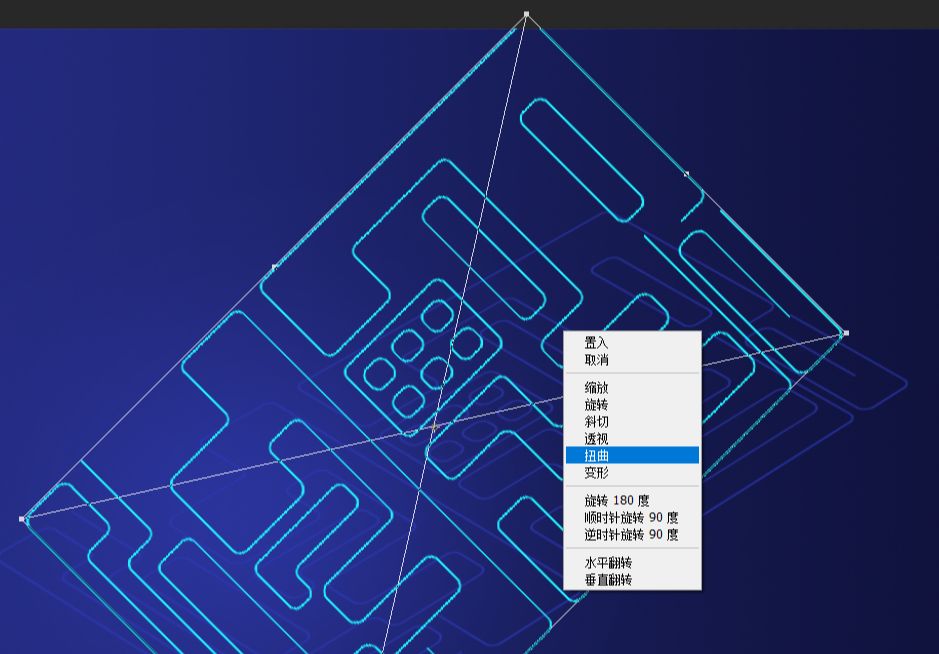
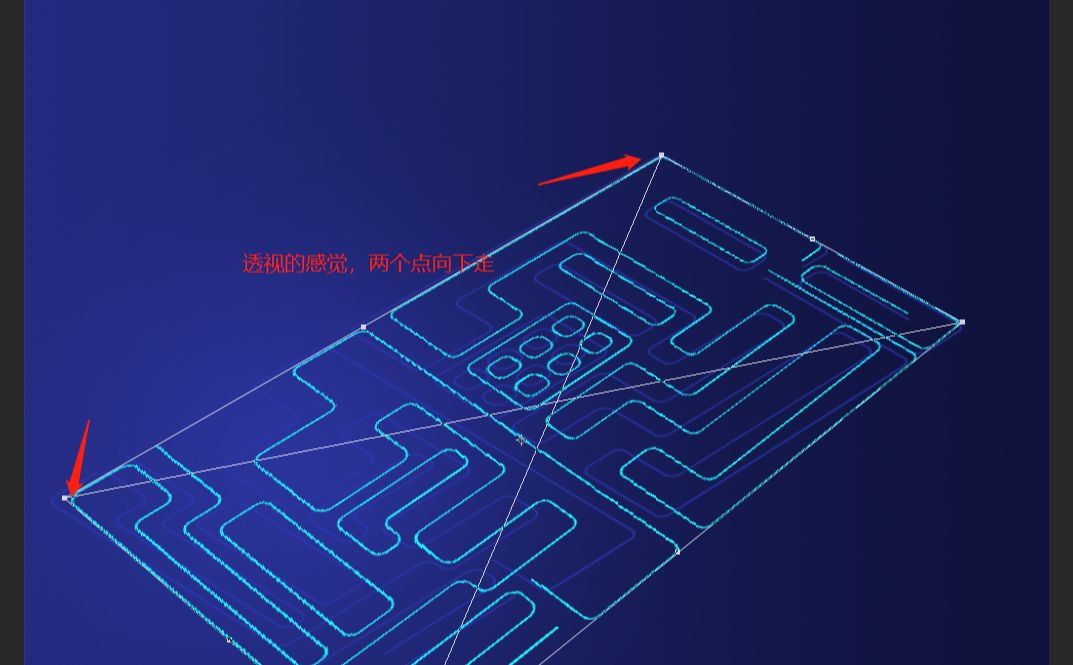
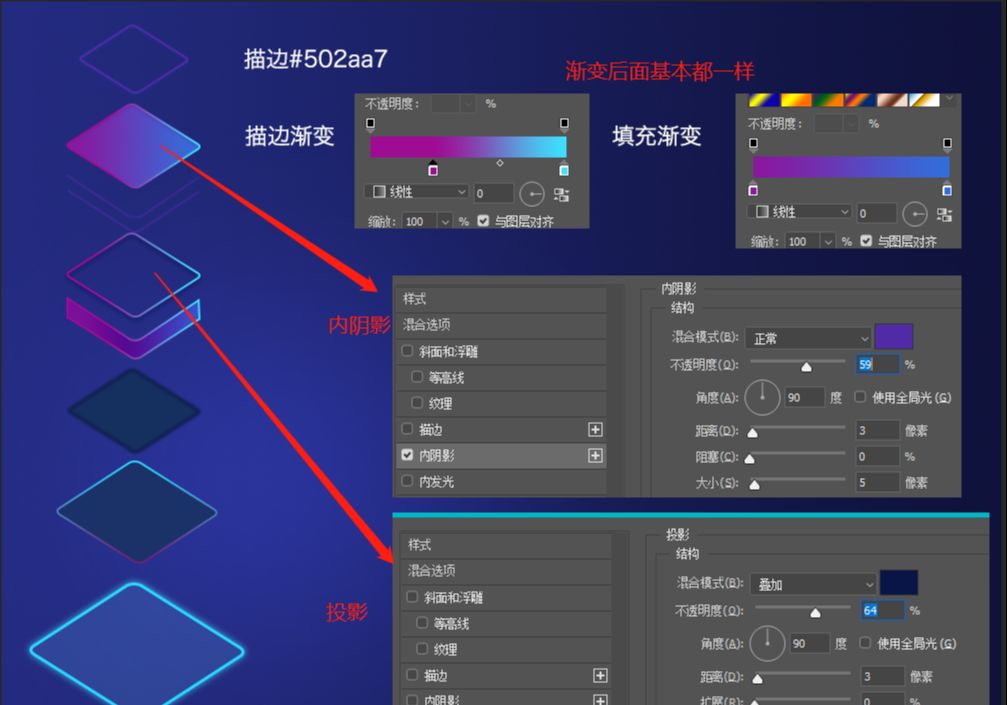
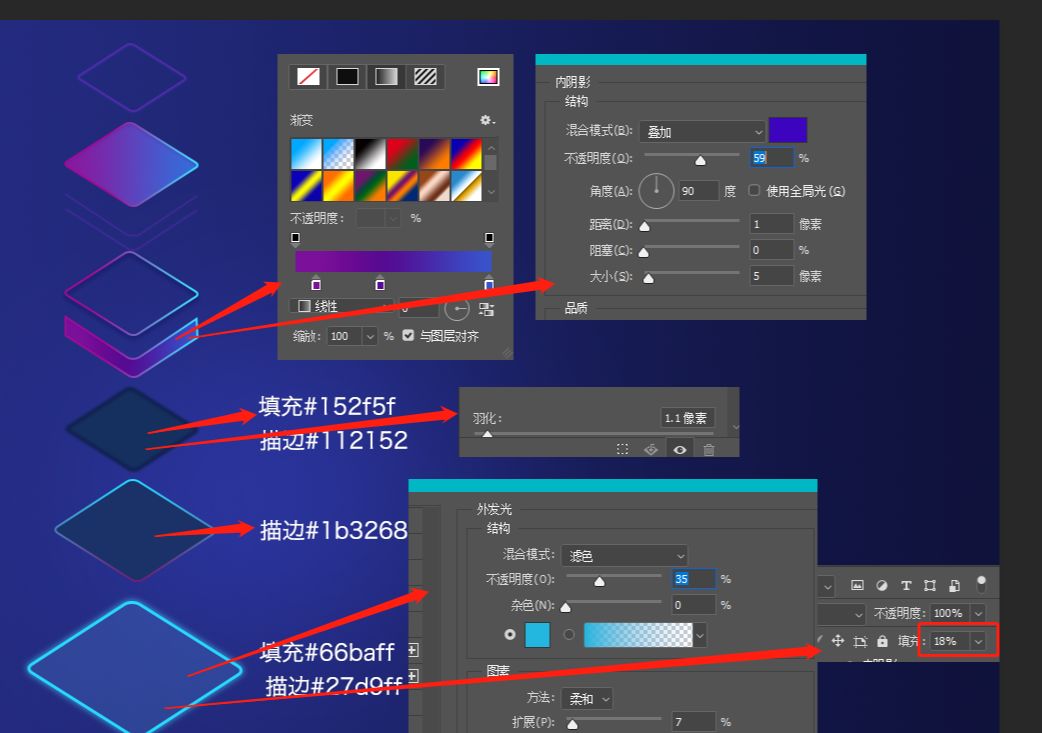
将元素组合起来。
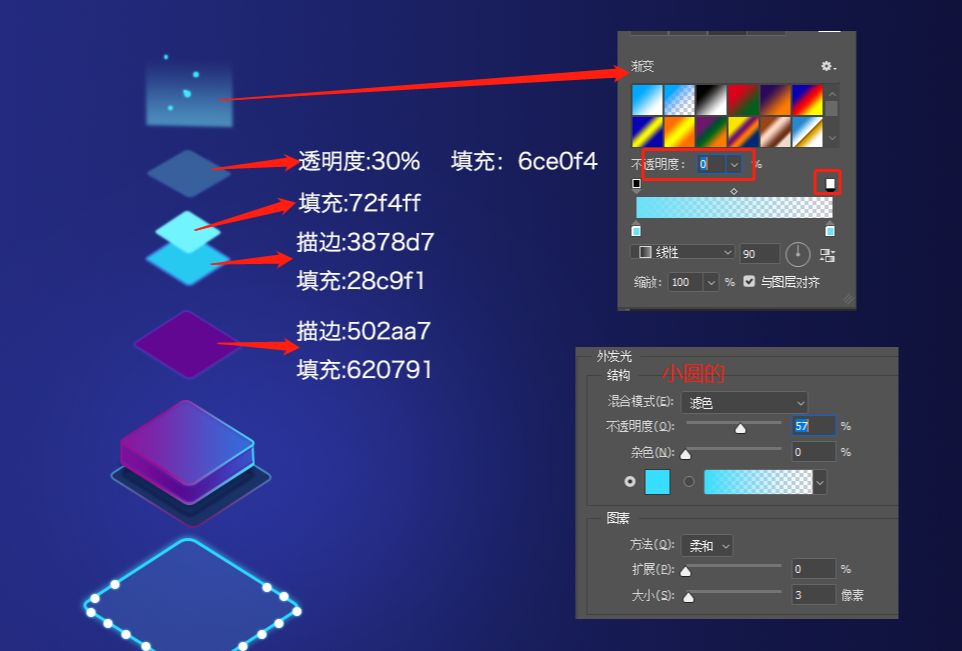
创建剪切蒙版,快捷键ctrl+alt+G
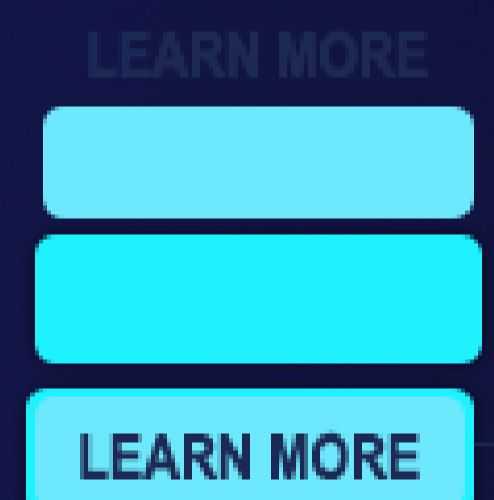

PS绘制质感渐变2.5D插画教程相关文章:
无相关信息扫一扫手机观看!

最新更新的教程榜单
- photoshop做立体铁铬字03-08
- ps制作字体雪花效果03-08
- ps需要win10或者更高版本得以运行03-08
- adobe03-08
- ps怎么撤销的三种方法和ps撤销快捷键以及连03-08
- ps神经滤镜放哪里03-08
- Photoshopcs6和cc有什么差别,哪个好用,新手03-08
- ps怎么给文字加纹理03-08
- ps怎么修图基本步骤03-08
- adobephotoshop是什么意思03-08











